1.eclipse简介
eclipse 是一个开放源代码的集成开发环境(ide),主要用于java编程,但也可以通过插件支持其他编程语言,如c/c++、python、perl等。eclipse 被广泛应用于企业环境中,特别是在java社区中,因其强大的功能和灵活性而受到开发者的喜爱。
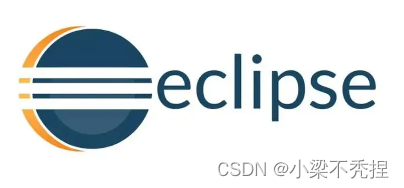
eclipse 项目最初由ibm于2001年启动,后来发展成为由eclipse foundation管理的庞大项目。eclipse foundation是一个非盈利组织,旨在促进开放源代码的发展和使用。
eclipse ide 提供了一系列的工具,包括代码编辑器、调试器、编译器等,可以帮助开发者提高开发效率。eclipse 还支持版本控制,项目管理,以及与构建工具(如apache maven和gradle)的集成。
eclipse ide 有多个版本,包括eclipse standard、eclipse mars、eclipse neon等,每个版本都提供了不同的特性和改进。eclipse 还有一个叫做eclipse che的版本,是一个基于云的ide,可以在浏览器中运行,使得开发者可以在任何地方进行开发工作。
eclipse ide 的插件机制是其最强大的特性之一,使得开发者可以根据自己的需要定制开发环境。有成千上万的插件可供选择,可以扩展eclipse的功能,满足不同开发者的需求。
eclipse不仅仅是一个ide,它还是一个生态系统,包括了各种工具、框架和平台,用于支持软件的生命周期管理,包括建模、报告、代码生成等。
2.eclipse安装
1.打开eclipse官网
打开后是这个样子,这里我们选择第一个,即
eclipse ide for enterprise java and web developers
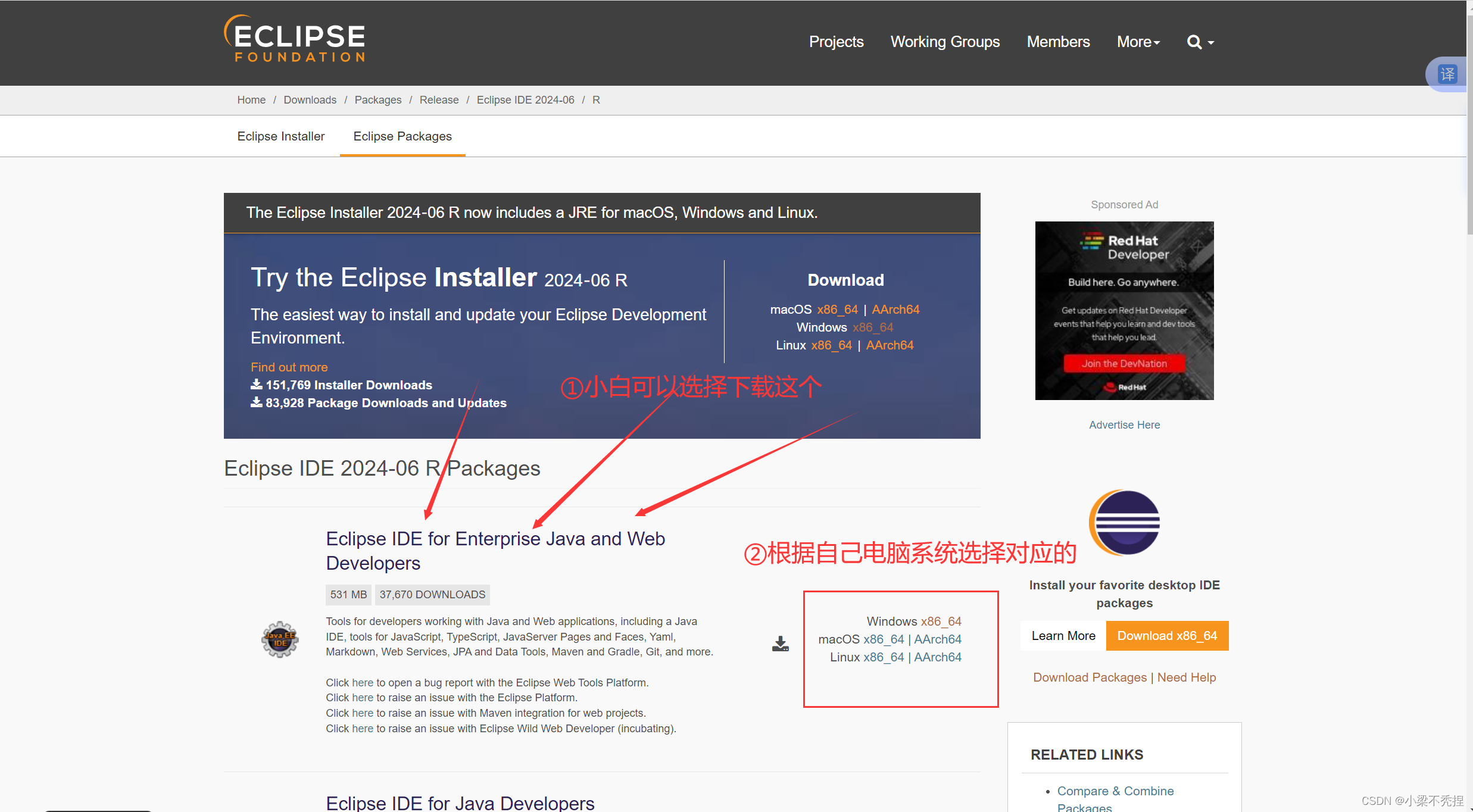
我是windows-64位,所以我选择windows x86_64,点击打开后的页面如下:
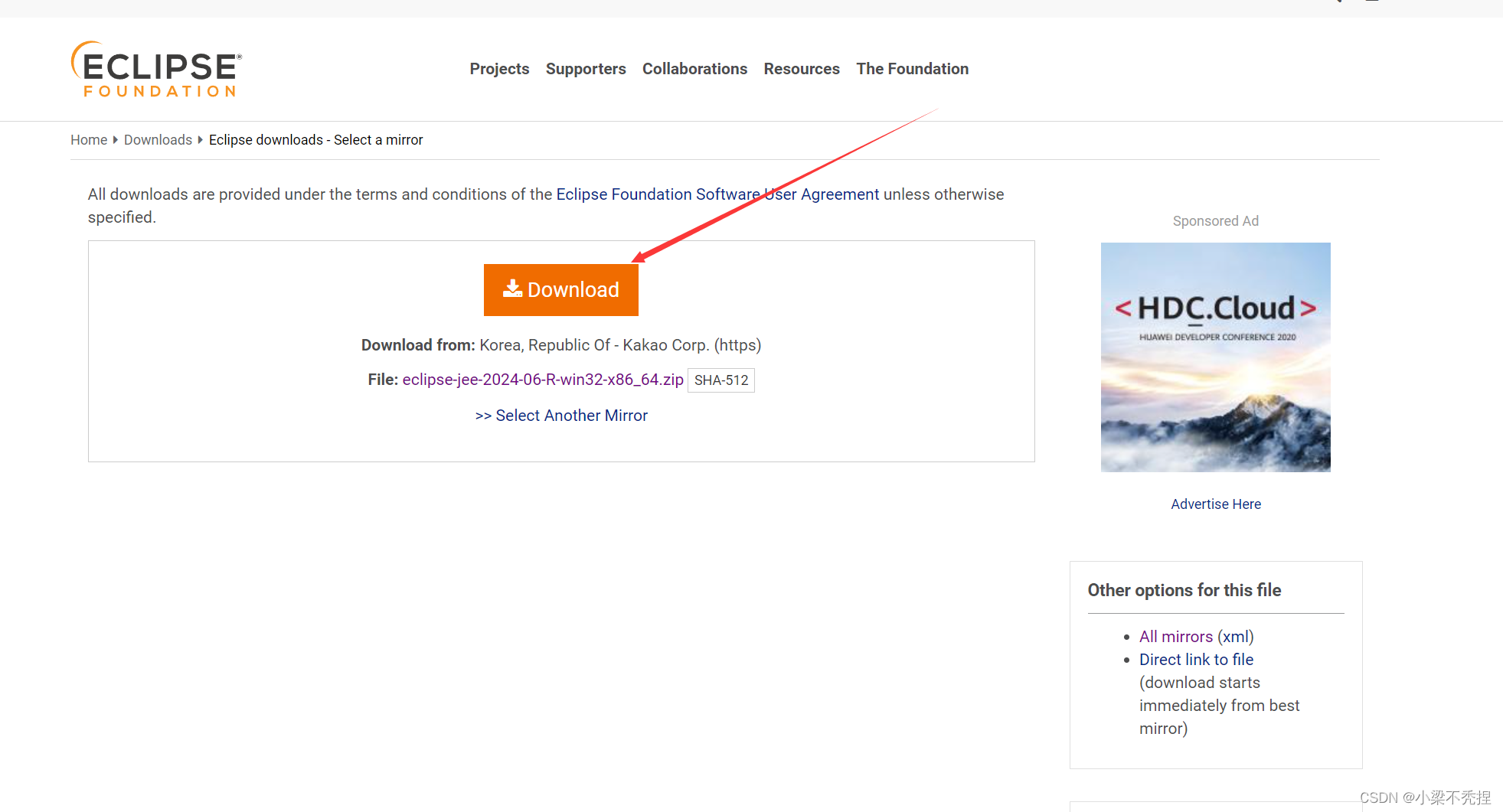
点击download后跳转到如下页面
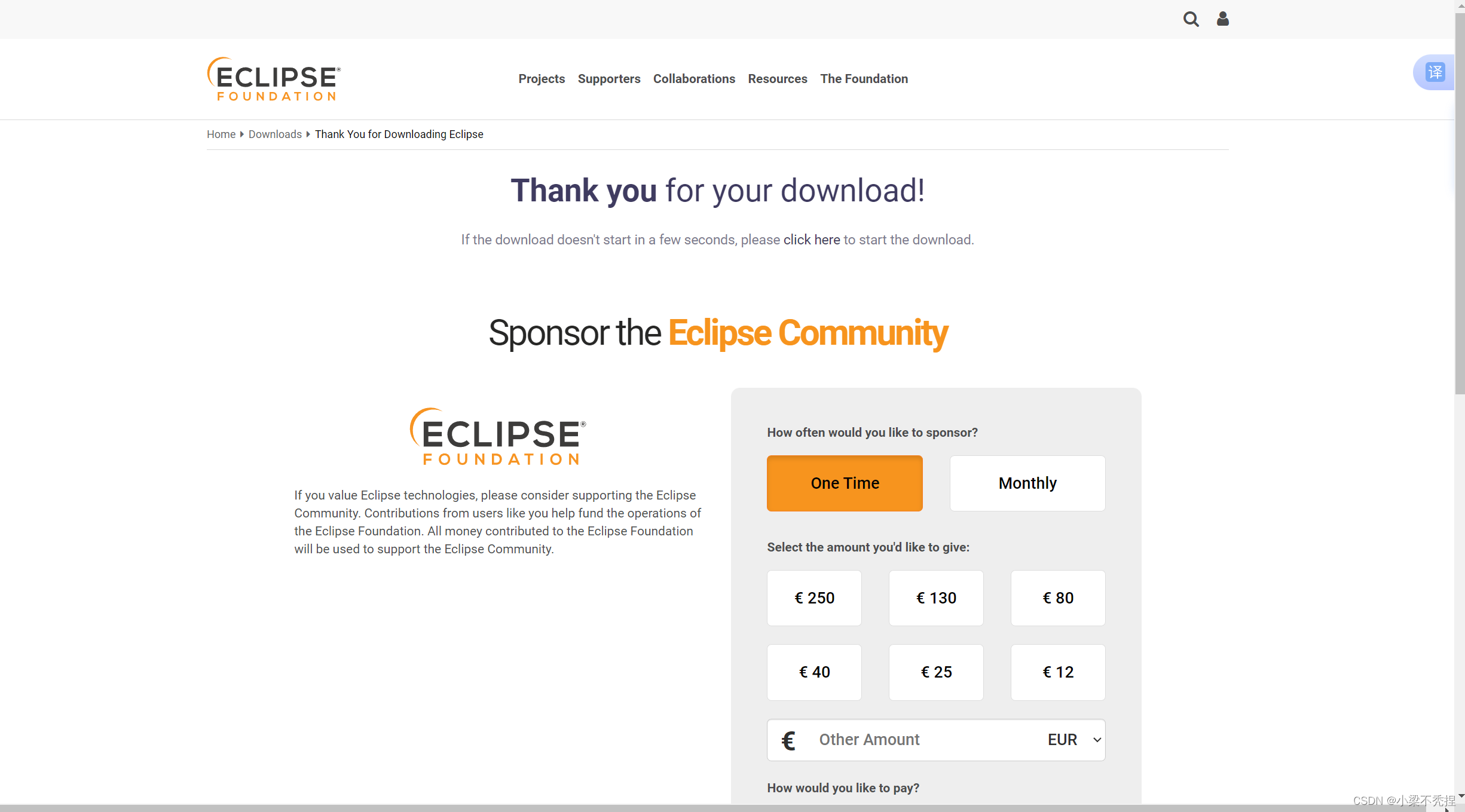
这是一个打赏赞助的页面,作为白嫖党我怎么可能给你打赏捏,咱主打就是一分钱也不花(主要是荷包里实在是没钱),当然富哥可以选择打赏一手,毕竟eclipse做得是真不错
然后耐心等待,跳转出窗口,自行选择安装位置
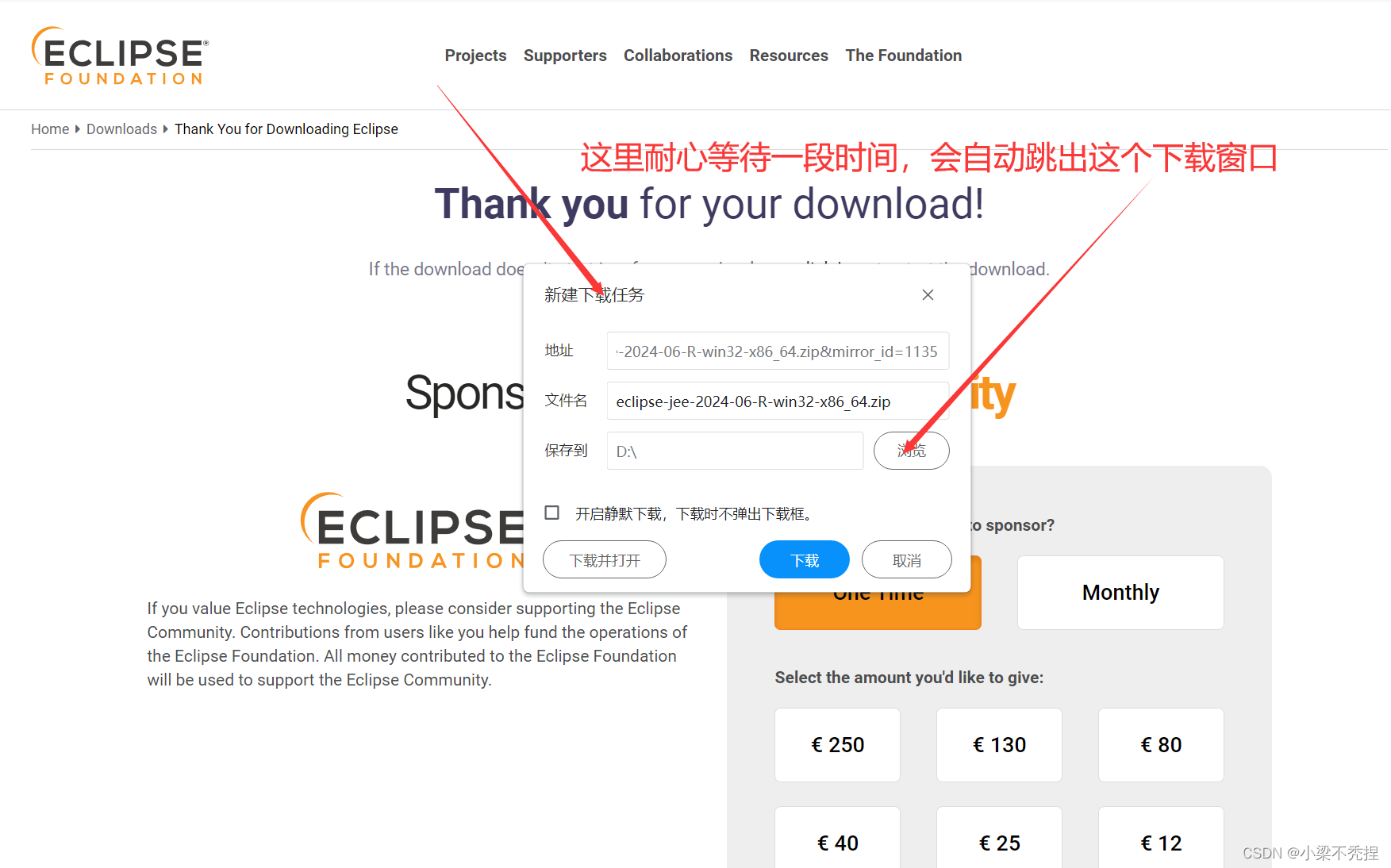
然后找到刚刚下载的安装包,双击运行:
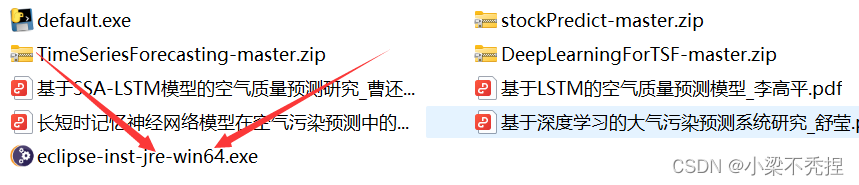
打开后选择安装:
eclipse ide for enterprise java and web developers
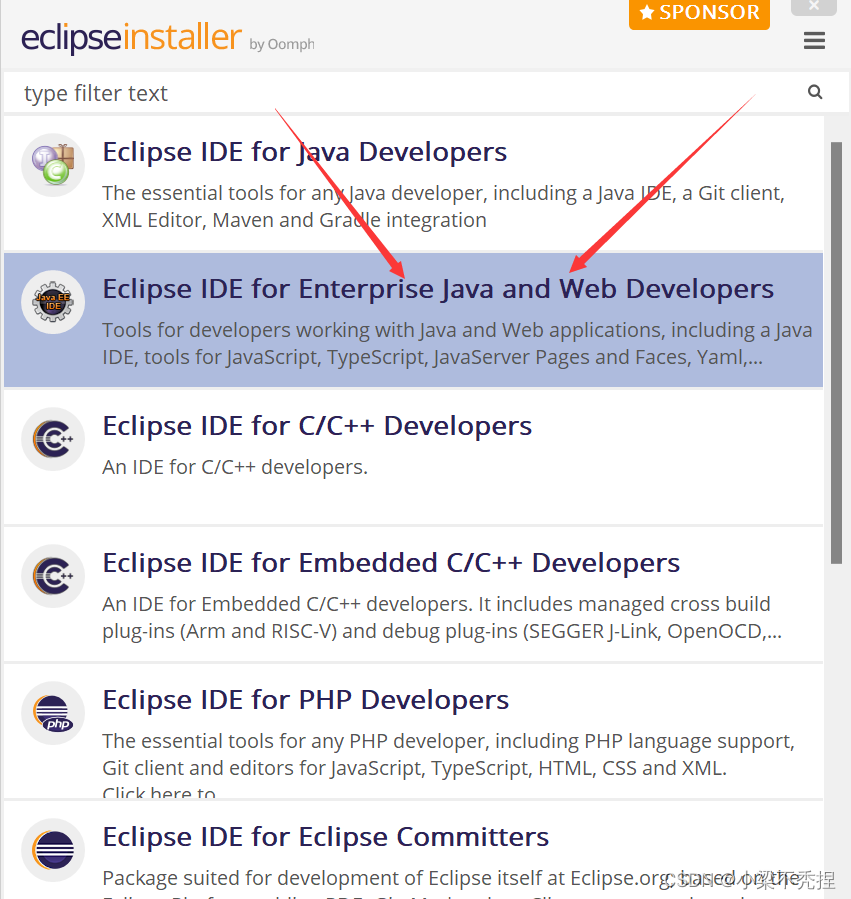
然后点击install即可:
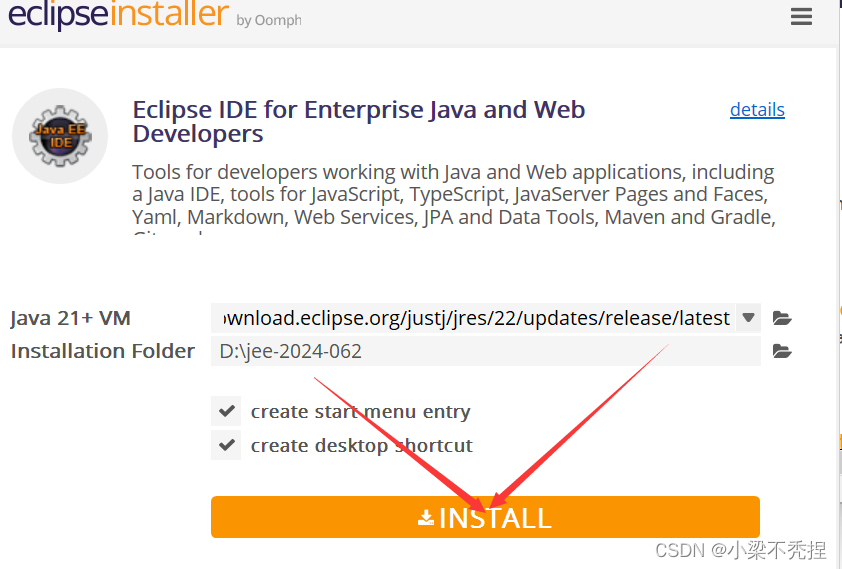
耐心等待安装,安装后打开eclipse,看到这个welcome页面,eclipse安装就大功告成啦啦啦!!!恭喜你!!!
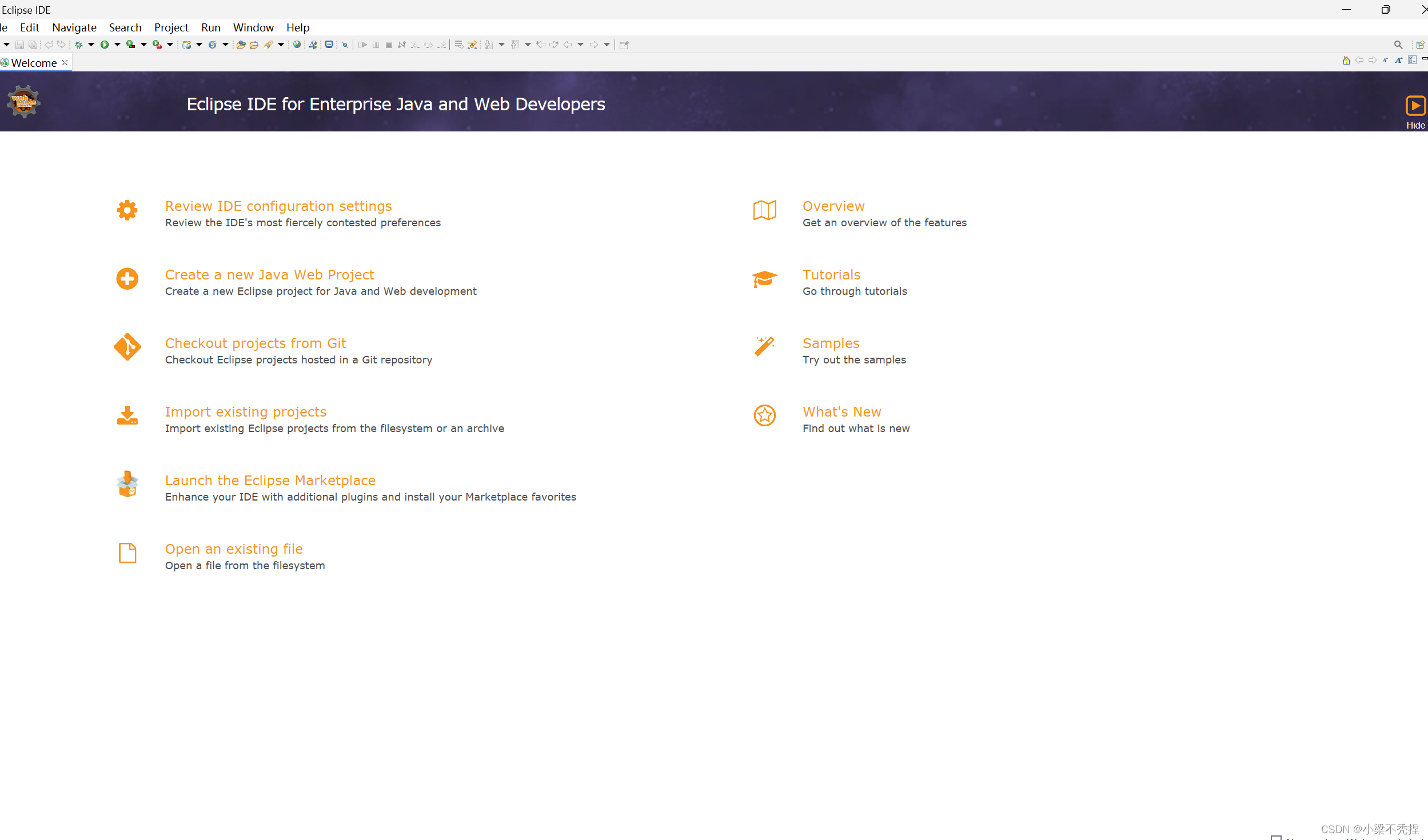
3.eclipse初始配置
1 配置代码自动补全功能
(1)window(窗口) → perferencse(选项设置)
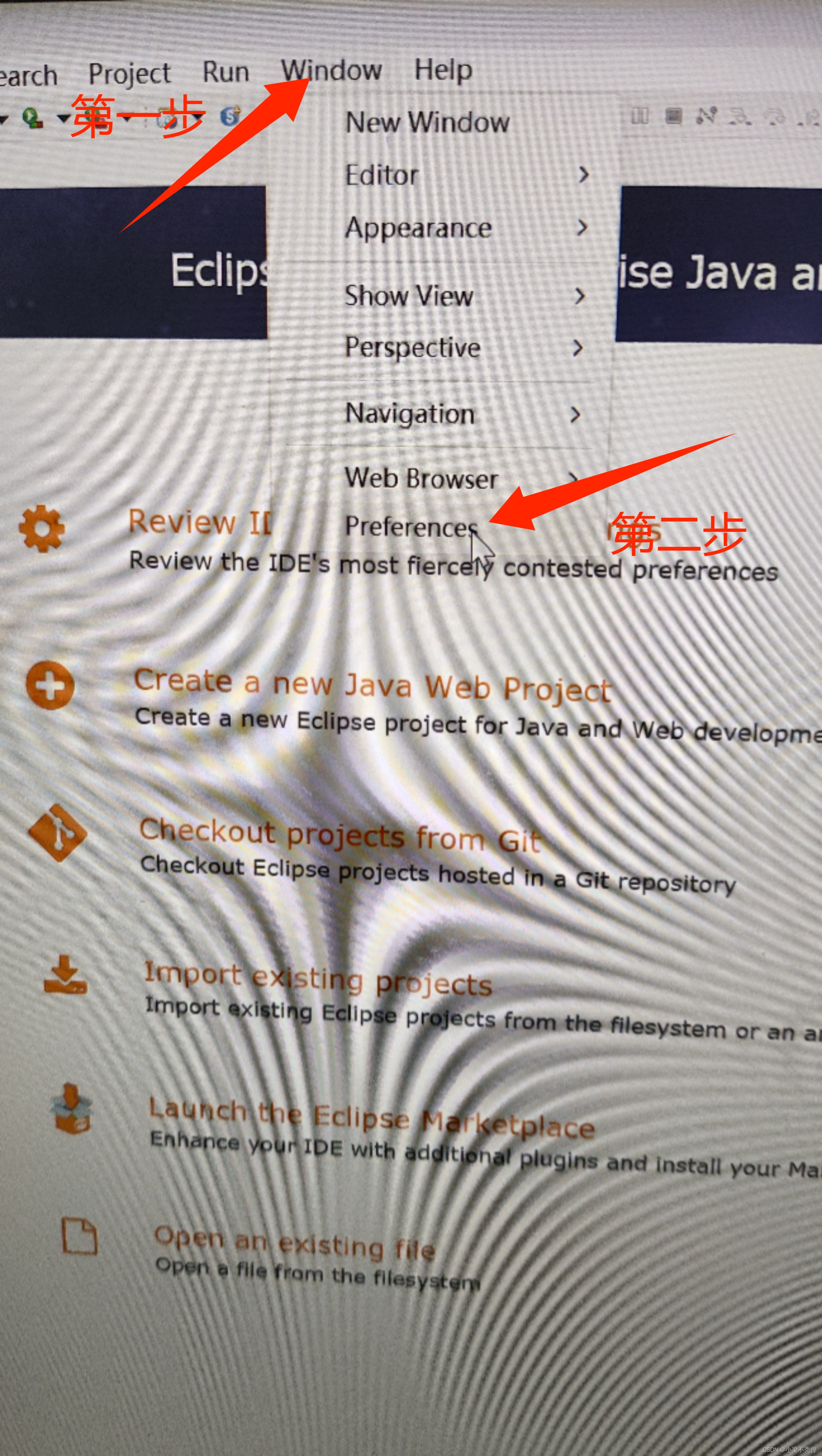
(2)java → editor(编辑器)→ content assist(内容辅助)
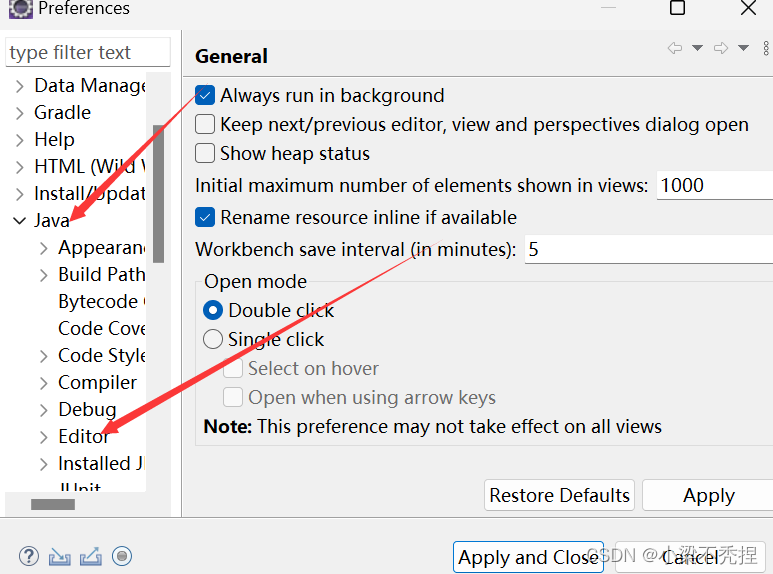
(3)content assist(内容辅助)→ auto activation triggers for java
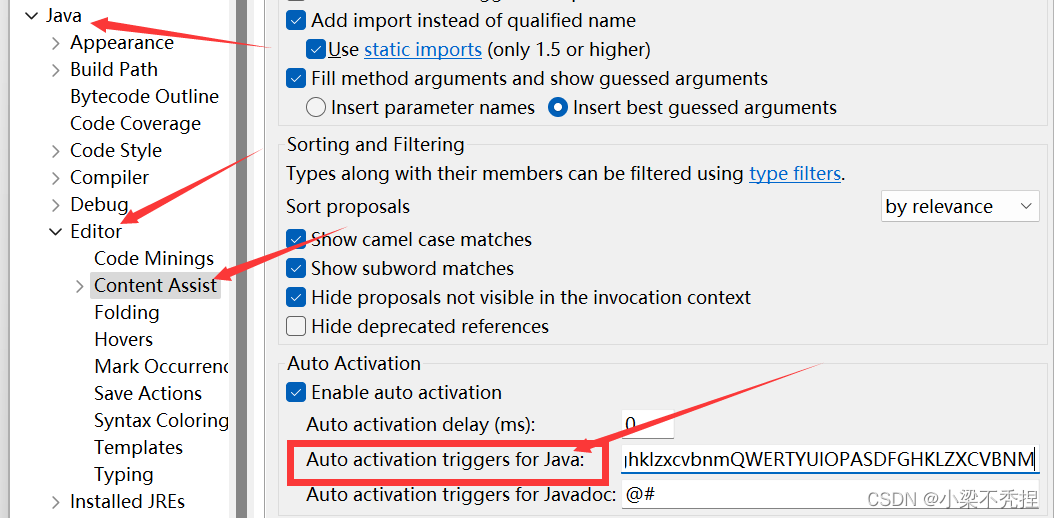
(4)在auto activation triggers for java 里填入:
.qwertyiopasdfghklzxcvbnmqwertyuiopasdfghklzxcvbnm
最后点击 apply and close即大功告成啦!!!恭喜您配置好了代码自动补全功能!!!
2 汉化教程
(1)点击 ‘help’ → ‘install new software…’
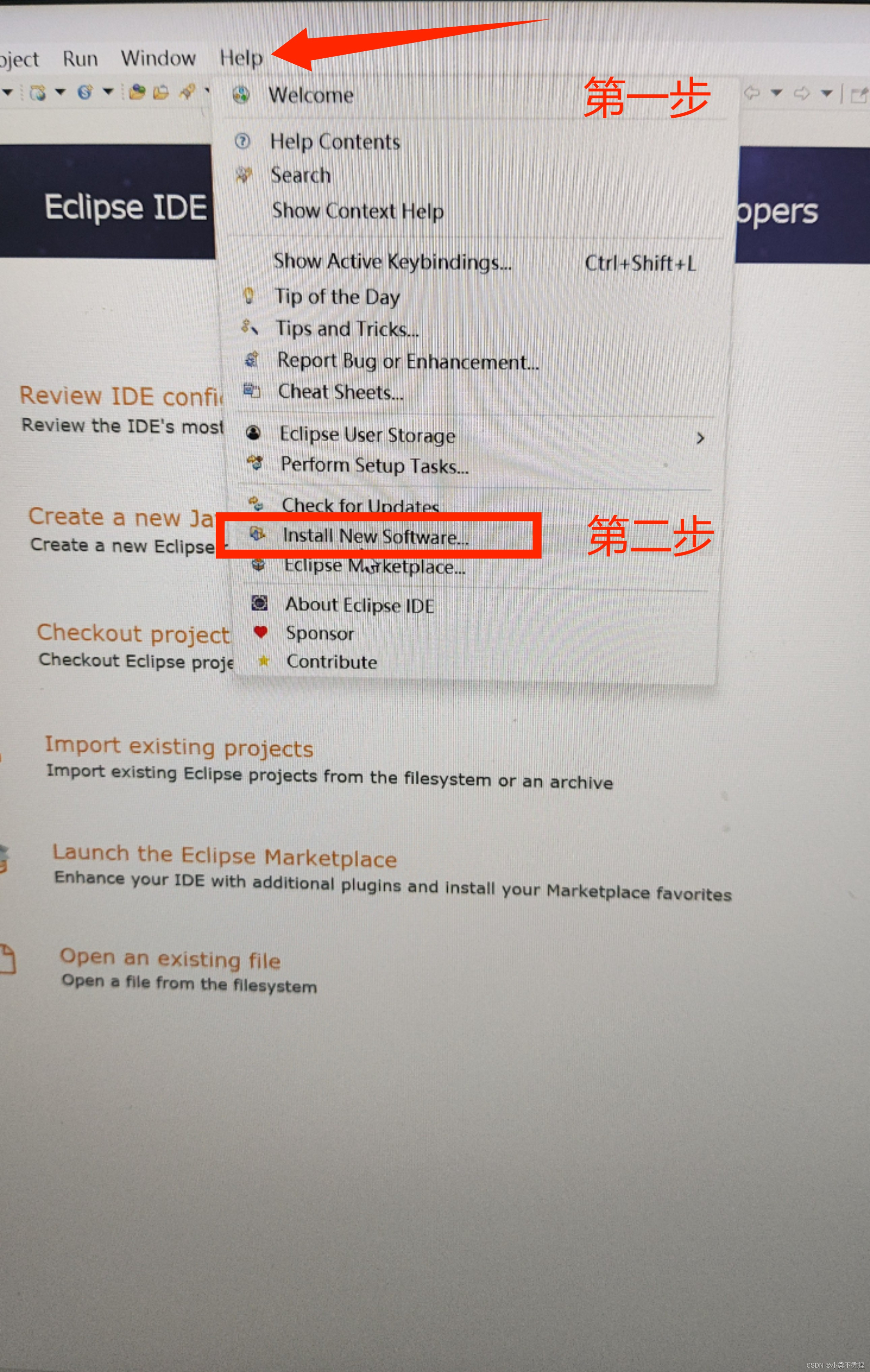
(2)点击 add
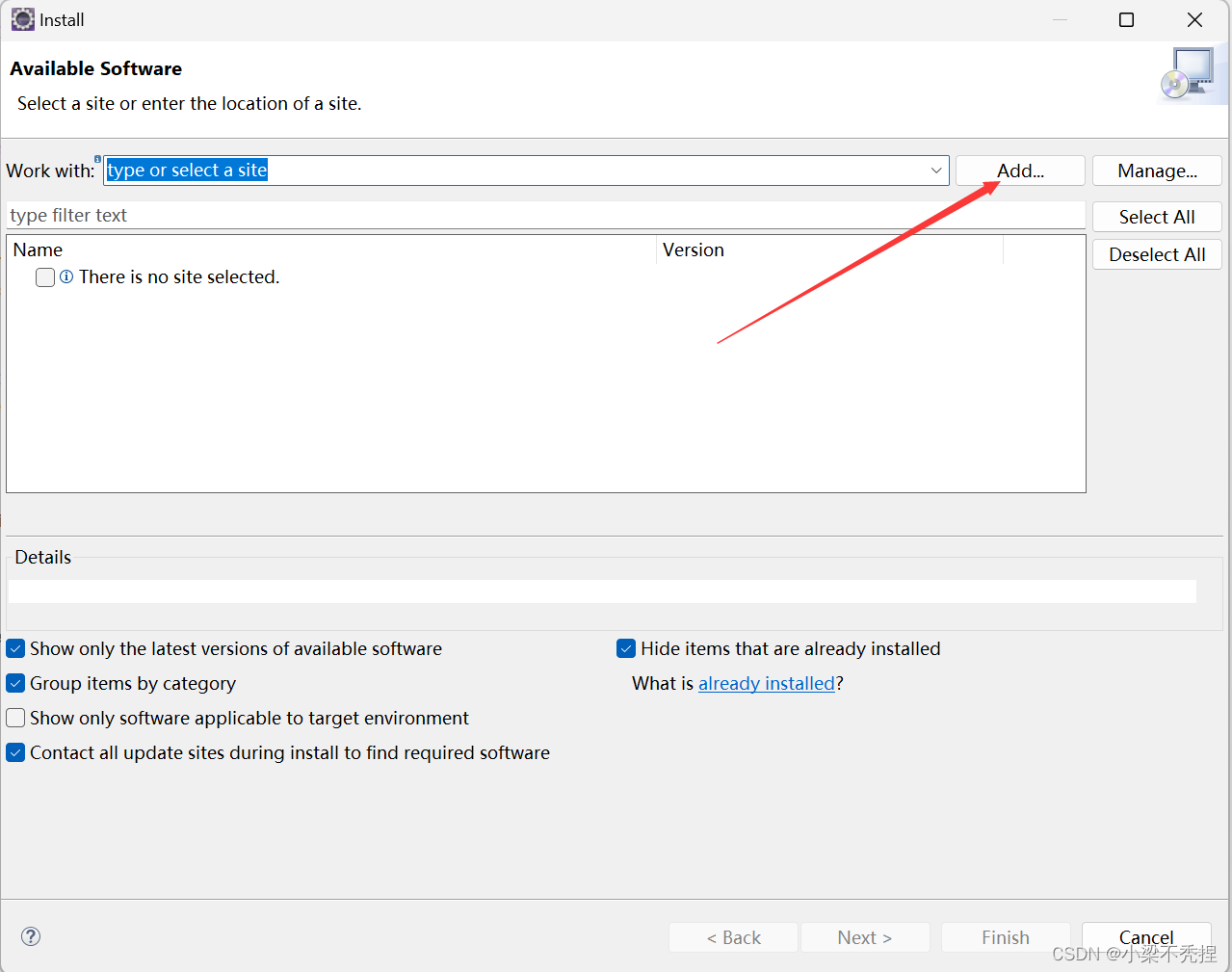
(3)name 自己随便填,我填的是chinese
location填汉化下载网址,这里统一建议使用国内镜像版,下载速度会快很多
中国科学技术大学镜像(合肥):https://mirrors.ustc.edu.cn/eclipse/technology/babel/update-site/latest/
清华大学镜像(北京):https://mirrors.tuna.tsinghua.edu.cn/eclipse/technology/babel/update-site/latest/
南京大学镜像(南京):https://mirrors.nju.edu.cn/eclipse/technology/babel/update-site/latest/
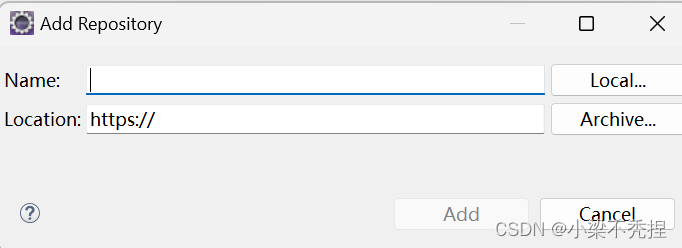
这里我选择科大的镜像,完事点击 add:
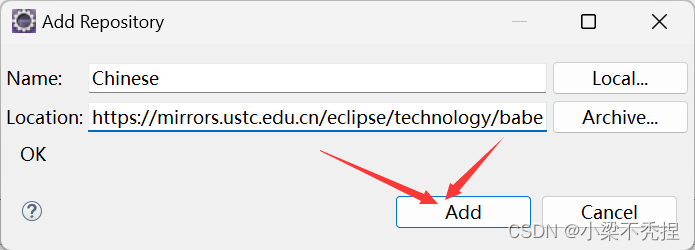
(4)等待下载ing:
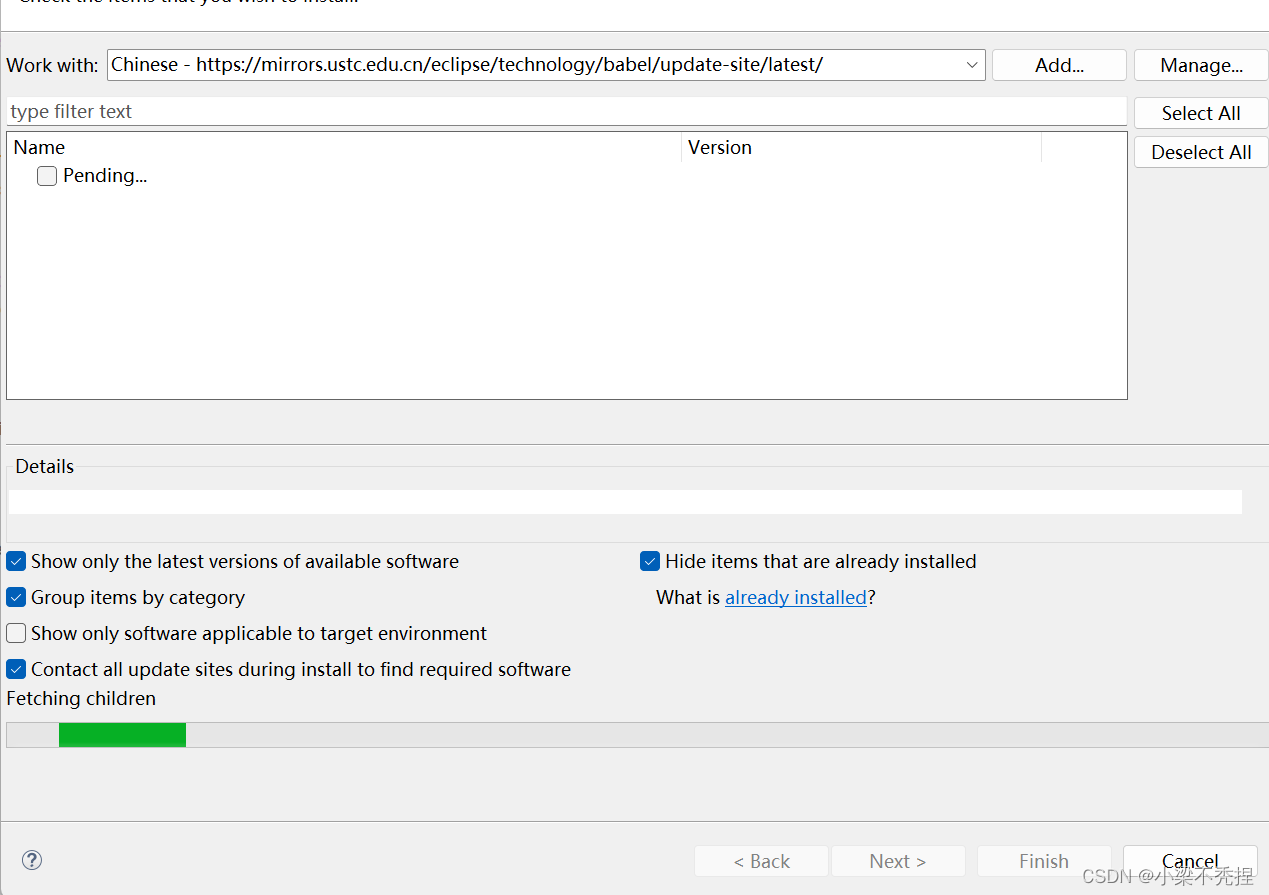
(5)下载完成后,找到 babel language packs in chinese (simplified) 勾选上,然后取消勾选contact all update sites during install to find required software(这玩意会链接到国外网站,导致变慢或者卡住)
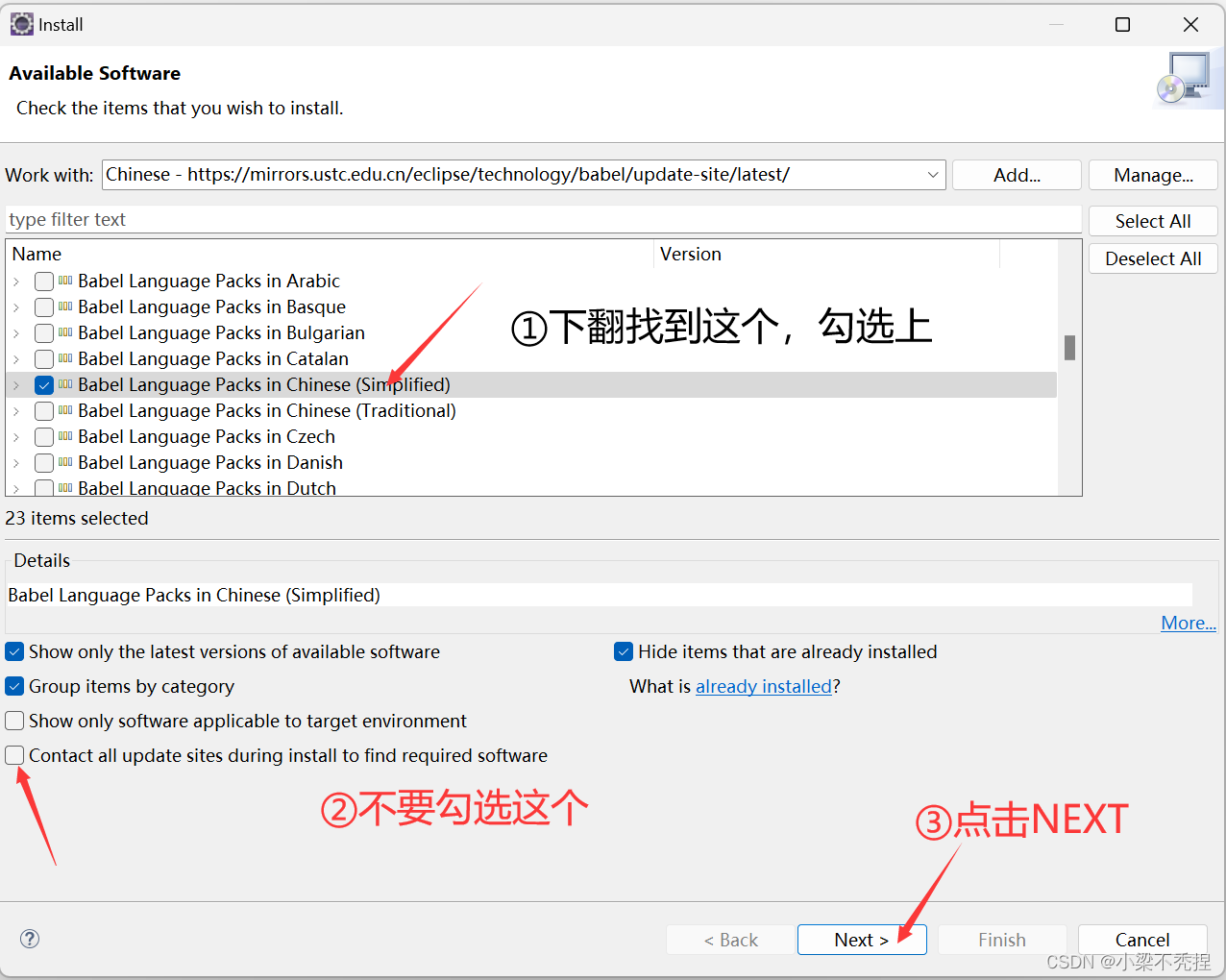
(6)加载完成之后的页面如下图:
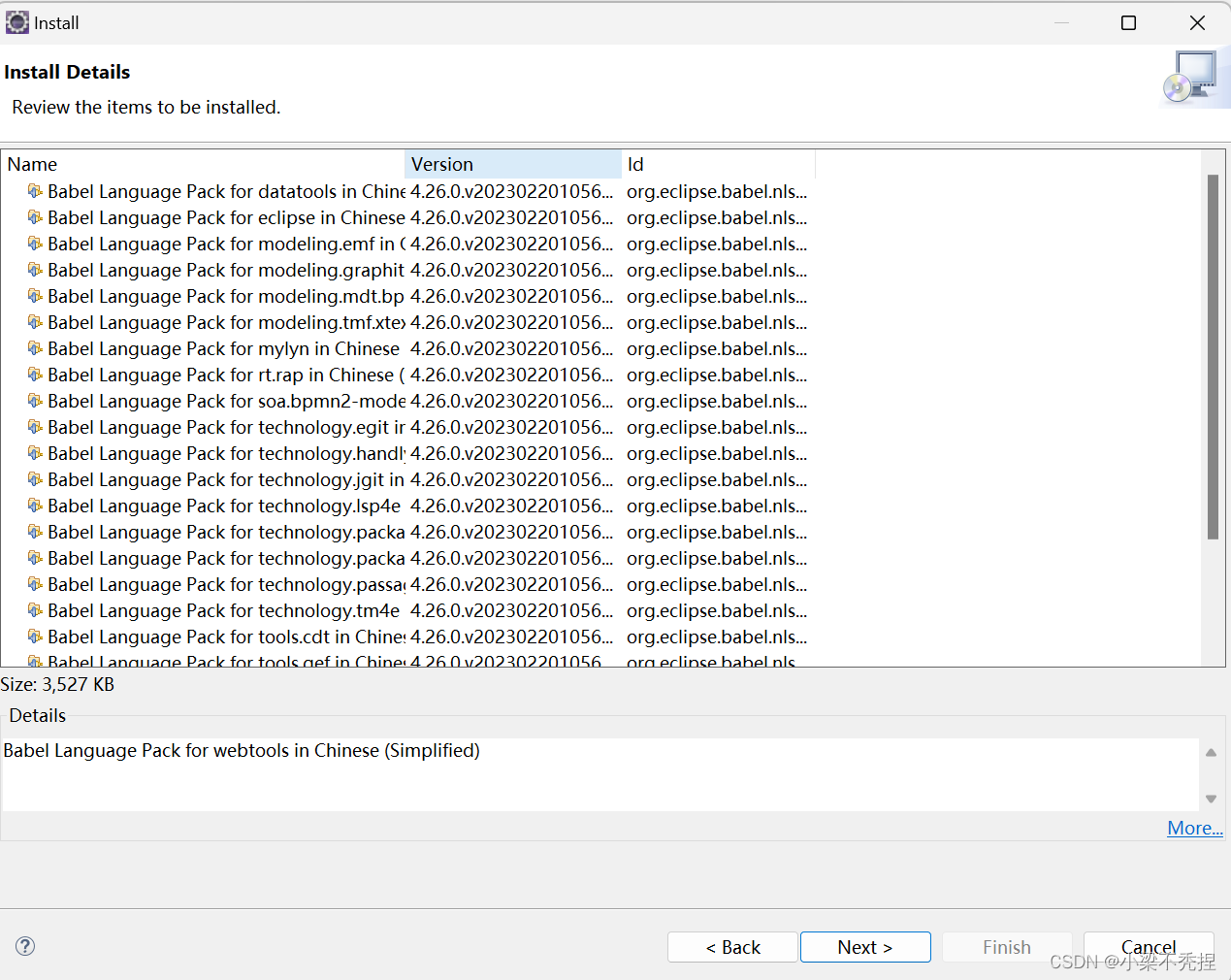
这里我们拖动这个name这个地方(光标移动到name与version中间这里,会显示一个十字),让所有汉化包的名字全部完整显示出来:
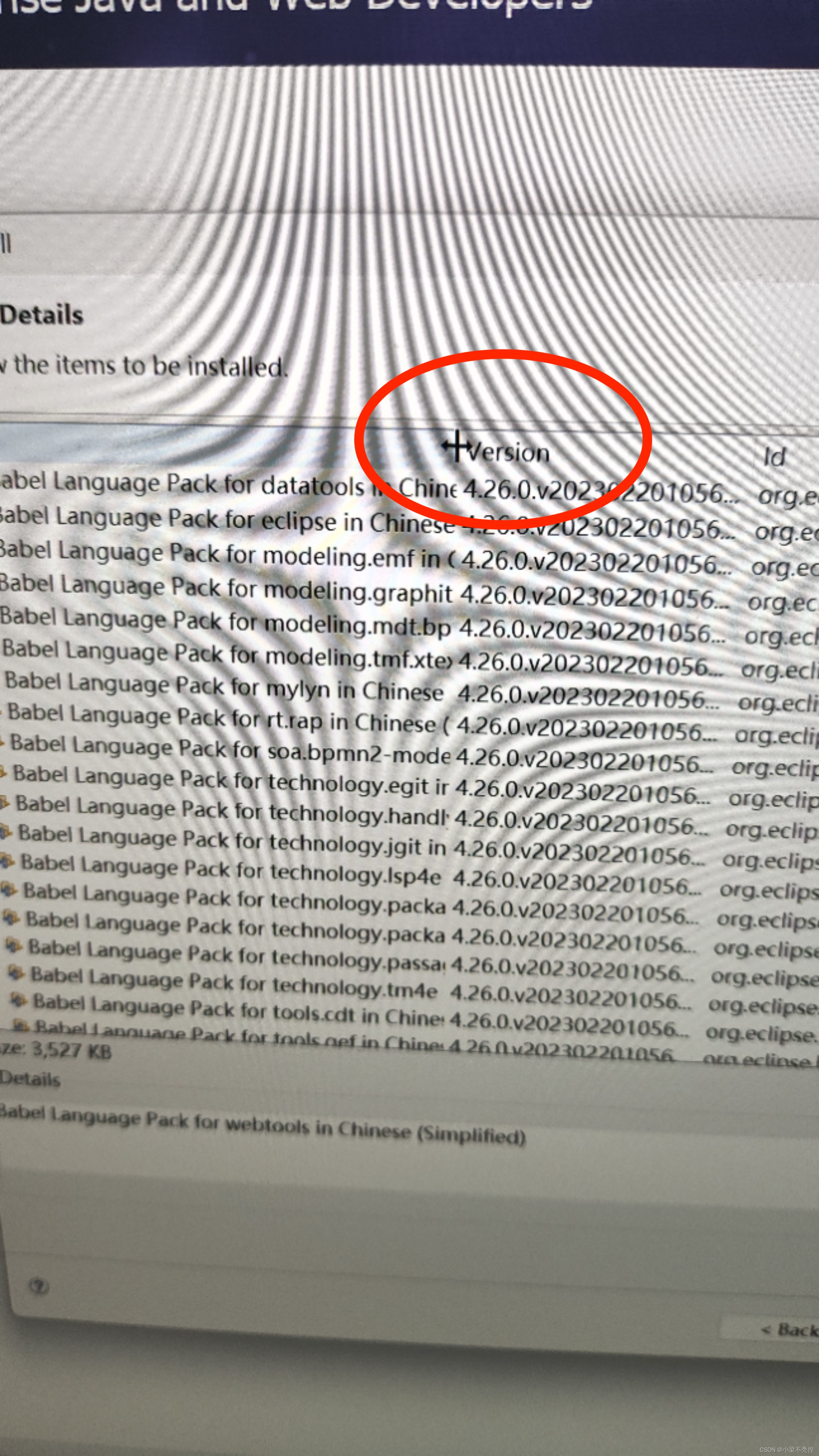
(7)选择百分率最大这个汉化包,然后点击next:
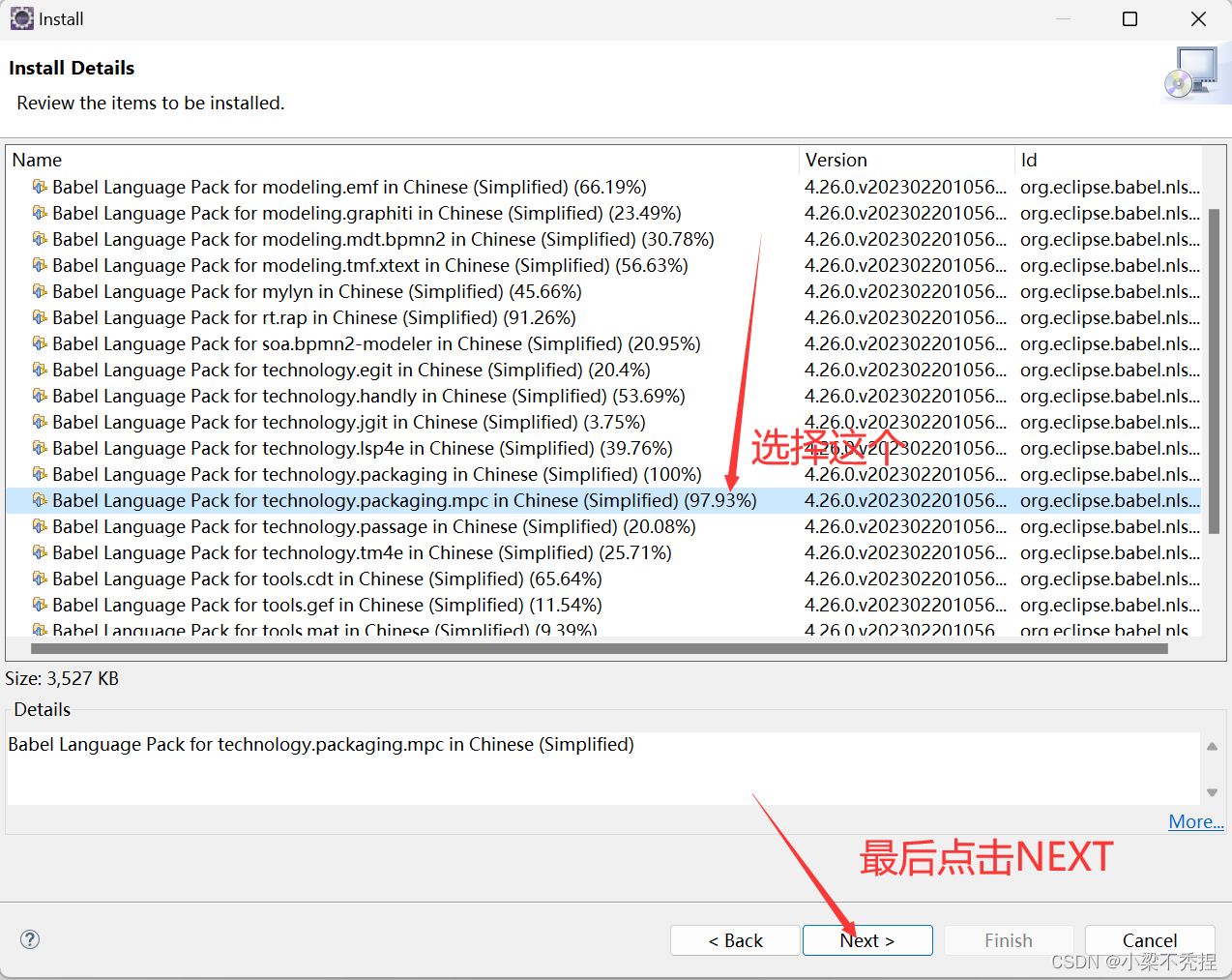
(8)i accept...(接受条款)→finish
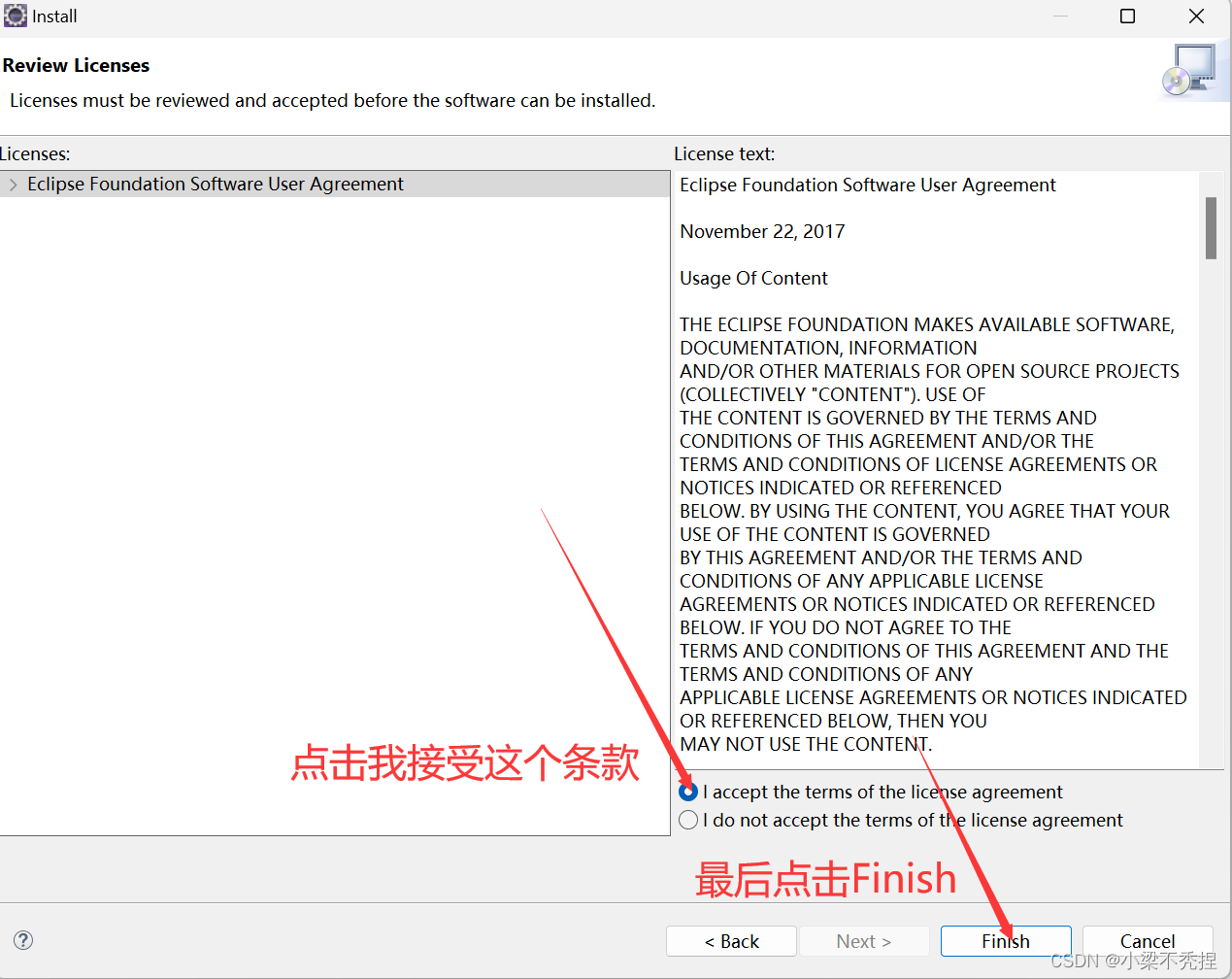
(9)等待安装,右下角会有安装进程可以查看,这里需要耐心等待好一段时间,顺便提一嘴:整个汉化过程需要较长时间,如果卡在某一个文件五六分钟以上,请重启软件重新进行上述过程进行汉化
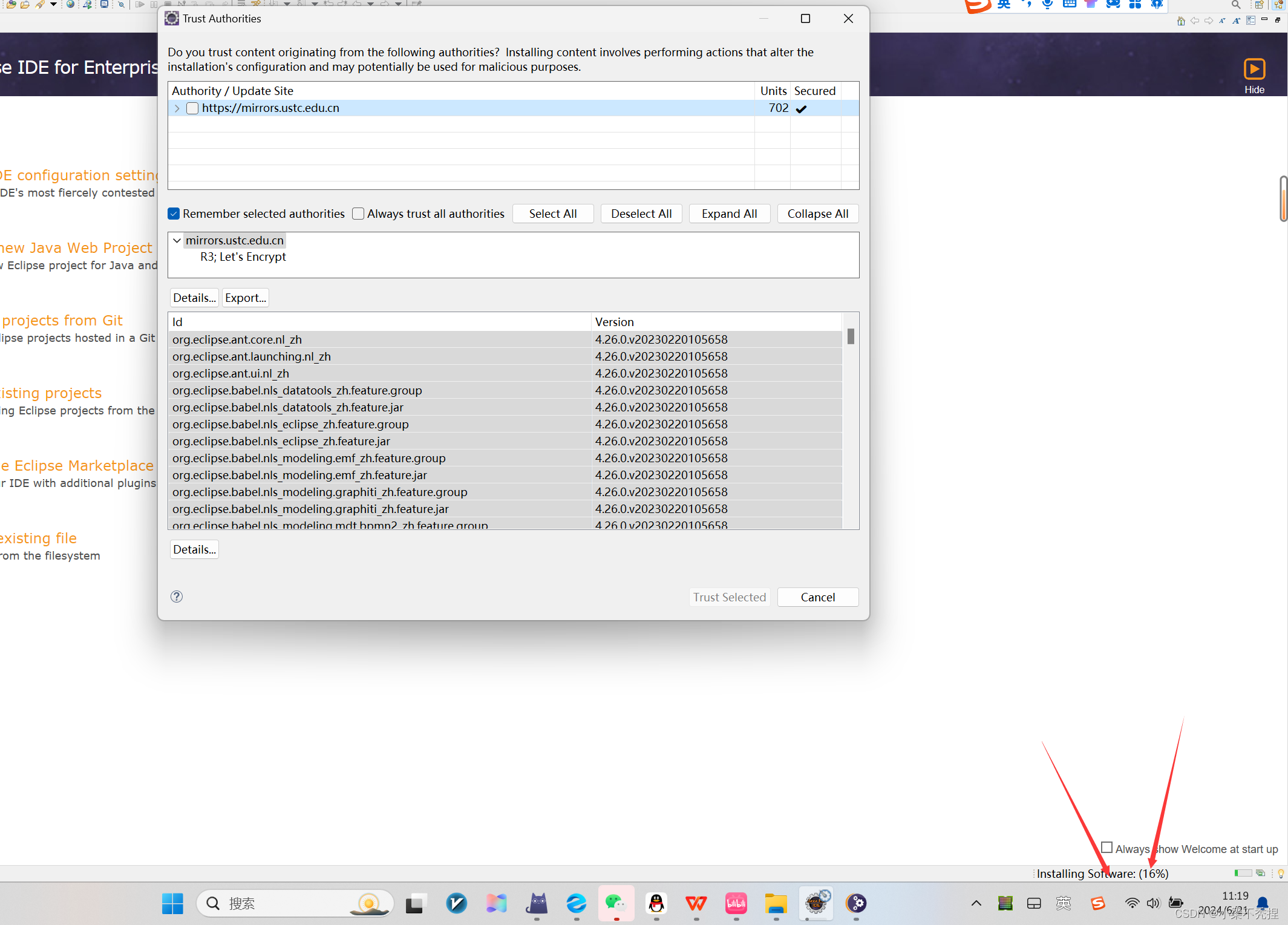
(10)下载中途会跳转出几个页面,如:
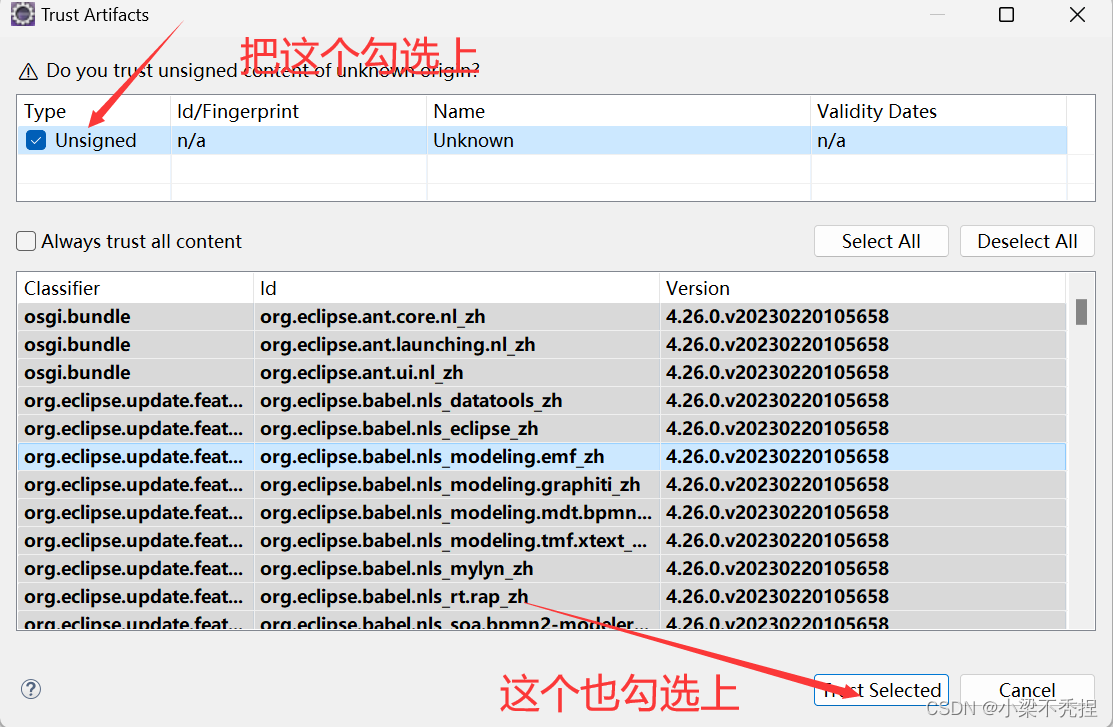
勾选上然后点击trust selected就行
(11)下载完之后会跳出这个窗口,这时候点击restart now(重启)就行
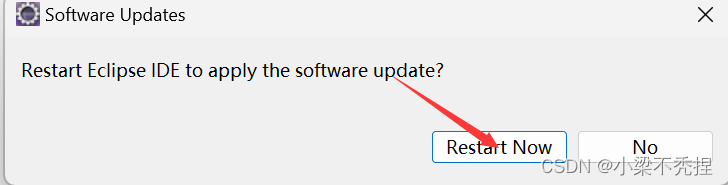
(12)重启后的eclipse主页如图:
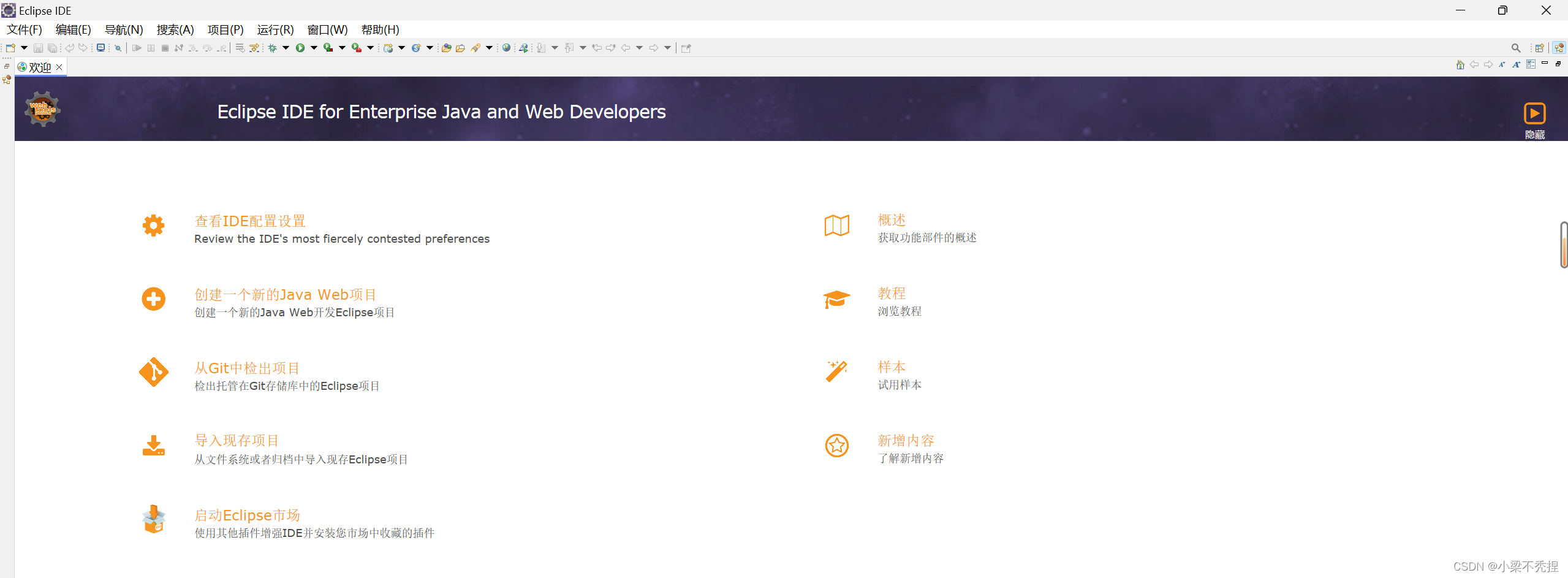
恭喜您已经完成了汉化配置!!!您太棒啦!!!到这里本文就结束啦,感想您的阅读,您的一键三连是对我最大肯定!!!

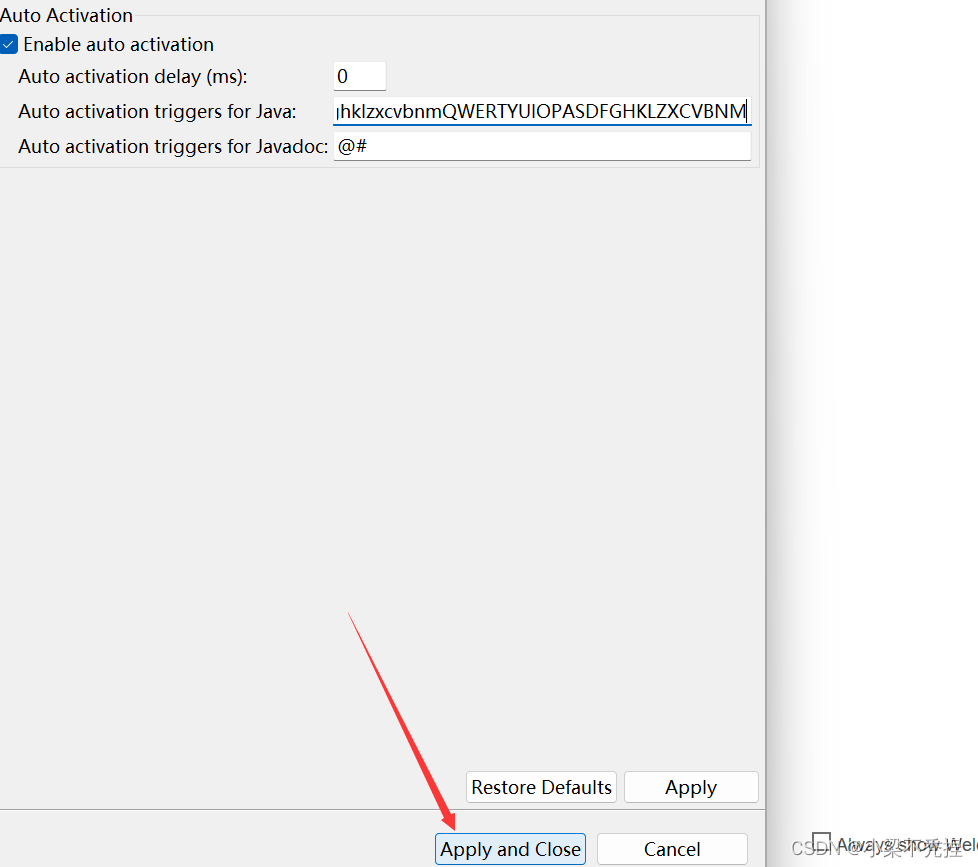
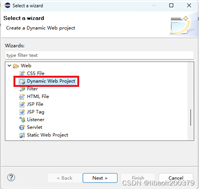
发表评论